每个人都希望安装最新版本的显卡驱动程序,以便在计算机上拥有最佳的性能和视觉体验 。但是AMD显示适配器有一个故障 。安装最新版本后,Windows 11 会自动继续安装过时版本的 AMD 驱动程序 。因此,计算机变得缓慢,开始冻结和挂起,有时会引发蓝屏错误 。因此,这篇文章将提供 AMD 显卡驱动程序在 Windows 11 中不断恢复的解决方案 。
由于最新版本的显卡软件存在错误,Windows 11 不断安装不正确的 AMD 驱动程序 。解决此问题的唯一方法是使用可以阻止安装适配器更新的技巧 。有一些方法可以隐藏驱动程序更新或回滚驱动程序更新 。
AMD 显卡驱动程序在 Windows 11 中不断恢复以下是修复 AMD 显卡驱动程序在 Windows 11 中不断恢复的方法 –
禁用设备安装设置Windows 11 继其前身之后包含一个用于调整“禁用设备”安装设置的设置 。使用此配置,您可以禁用为您的设备自动下载制造商的应用程序和自定义图标 。按照步骤:
- 首先,安装最新版本的 AMD 显示适配器驱动程序 。
- 然后,按Windows和R键 。
- 输入sysdm.cpl并按Enter 。
- 当系统属性窗口出现时,单击硬件选项卡 。
- 选择设备安装设置 。
- 检查选项否(您的设备可能无法按预期工作) 。
- 单击“保存更改” 。
- 单击“应用”和“确定” 。
- 单击链接 wushowhide_tool下载该实用程序 。
- 右键单击 zip 文件并选择全部解压缩… 。
- 浏览文件夹 wushowhide_tool 并打开wushowhide.diagcab 。
- 当出现“显示或隐藏更新”窗口时,单击“下一步” 。
- 该工具将扫描驱动程序以找到产生问题的驱动程序 。
- 在下一个窗口中,单击隐藏更新 。
- 选中 AMD 驱动程序复选框 。
- 单击“下一步” 。
- 这将阻止安装驱动程序更新 。
- 下载并安装 Radeon 驱动程序
- 单击“开始”并选择“设置” 。
- 选择Windows 更新 。
- 然后单击“检查更新” 。
- 安装更新(如果有) 。这将再次安装不正确的 AMD 驱动程序 。
- 右键单击“开始”并选择“设备管理器” 。
- 在类别中找到显示适配器并双击它 。
- 之后,右键单击AMD Radeon (TM) Graphics并选择属性 。
- 转到驱动程序 选项卡 。
- 单击“回滚驱动程序” 。
- 转到“设置”并检查 Windows 更新是否仍然安装“不正确的驱动程序” 。如果没有,则没有问题,新的驱动程序已安装 。
- 如果您需要包含 Adrenaline 软件包的完整软件包,请再次运行 AMD 安装程序并重新启动 。
- 打开设备管理器(“Win+X > 设备管理器”) 。
- 双击展开显示适配器 。
- 右键单击AMD Radeon (TM) 显卡 。
- 选择属性 。
- 转到“详细信息”选项卡 。
- 单击“属性”下拉列表并选择“硬件 ID” 。
- 在记事本中记下 id 。
- 单击“开始”并输入regedit 。
- 当用户帐户控制对话框打开时,单击显示“是”的按钮 。
- 在注册表编辑器上,导航到以下字符串:
HKEY_LOCAL_MACHINE\SOFTWARE\Policies\Microsoft\Windows- 右键单击Windows并选择新建 > 密钥 。
- 将此条目命名为DeviceInstall 。
- 右键单击“DeviceInstall”并选择“新建>密钥” 。
- 将此条目命名为Restrictions 。
- 现在转到注册表编辑器的右侧,右键单击空白处的任意位置 。
- 选择新建 > DWORD(32 位)值 。
- 将此值命名为DenyDeviceIDs 。
- 双击该条目并输入数值数据 1 。
- 以同样的方式,再创建一个名为DenyDeviceIDsRetroactive 的值,并将值数据设置为 0 。
- 转到记事本并查看您记下的硬件 ID 。
- 如果您记下 4 个 id,则创建 4 个 DWORD 值并将它们命名为 1、2、3 和 4(例如) 。
- 输入硬件 ID作为DWORD 值的值数据 。
- 您必须进行的一项更改是,如果硬件 ID 为 PCI \ VEN_1002&DEV_164C&SUBSYS_3F9517AA&REV_C1,请将其更改为 PCI \\ VEN_1002&DEV_164C&SUBSYS_3F9517AA&REV_C1 (意味着您必须输入 2 个反斜杠来替换单个反斜杠) 。
- 以同样的方式,依次为这 4 个值输入 4 个硬件 ID 。
- 关闭注册表编辑器并重新启动计算机 。
- 按Winkey并输入gpedit.msc 。
- 按Enter键启动组策略编辑器 。
- 去
Computer Configuration => Administrative Templates => System => Device Installation => Device Installation Restrictions.- 导航到右侧窗格并找到策略“阻止安装与任何这些设备 ID 匹配的设备” 。
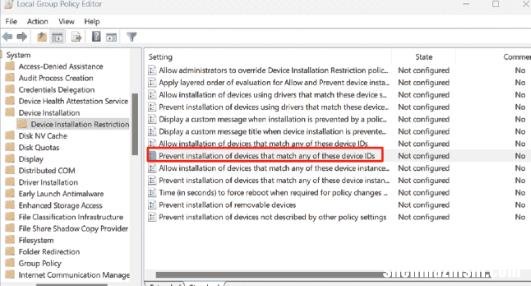
文章插图
- 双击此打开一个新窗口 。
- 检查选项已启用 。
- 单击“显示”按钮 。
- 从记事本中复制您在上一方法中记下的硬件 ID 。
- 将此 ID 按原样粘贴到Value下面显示的框中 。
- 一一粘贴所有硬件 ID,然后单击“确定” 。
- 勾选“同时适用于已安装的匹配设备”框 。
- 单击“应用”和“确定” 。
- 关闭组策略编辑器,然后检查错误是否已解决 。
- 修复Windows中的微软商店错误代码“0x80d02017”
- 修复Win11或10上的微软商店中的错误代码0x80072f78
- 修复Windows11或10中的《堡垒之夜》蓝屏错误
- 修复Xfinity Stream中的错误TVAPP-00115或00114
- 修复KB5027292在Windows 11 21H2中安装失败
- 修复KB5027303在Windows 11 22H2中安装失败的问题
- 修复Win11/10中的nvpcf.sys ENDING OPERATION蓝屏错误
- 什么是.3DM文件格式,如何打开3DM?
- 什么是.3DS文件格式,如何打开3DS?
